Configurazione della VLAN tramite CLI sugli switch gestiti serie CBS250 e CBS350
Obiettivo
Le VLAN consentono di segmentare in modo logico una LAN in domini di broadcast diversi. Quando sulla rete vengono trasmessi anche dati sensibili, la creazione di VLAN offre una maggiore sicurezza e il traffico viene quindi indirizzato a VLAN specifiche. Solo gli utenti che appartengono alla VLAN possono accedere e modificare i dati trasmessi su tale rete. L'uso delle VLAN inoltre può migliorare le prestazioni in quanto riduce la necessità di inviare pacchetti broadcast e multicast a destinazioni non necessarie.
Lo scopo di questo documento è quello di mostrare come configurare una VLAN di base tramite l'interfaccia della riga di comando (CLI) sugli switch gestiti serie CBS250 e CBS350.
Dispositivi interessati | Versione software
- CBS250 (scheda tecnica) |3.0.0
- CBS350 (scheda tecnica) |3.0.0
- CBS350-2X (scheda tecnica) |3.0.0
- CBS350-4X (scheda tecnica) |3.0.0
Configurazione base delle VLAN
Passaggio 1. Accedere all'interfaccia della riga di comando (CLI) dello switch.
Creazione di una VLAN
Passaggio 1. Per creare una VLAN, immettere i seguenti comandi:
| Comando | Scopo |
| config | Accedere alla modalità di configurazione. |
| vlan database | Accedere alla modalità database della VLAN. |
| vlan <ID> | Creare una nuova VLAN con un ID specifico. |
| end | Uscire dalla modalità di configurazione. |
Nella schermata che segue vengono mostrati i passaggi necessari per creare una VLAN con ID 200.

Passaggio 2. (Facoltativo) Immettere il seguente comando per visualizzare le informazioni sulla VLAN:
| Comando | Scopo |
| show vlan | Visualizzare le informazioni sulla VLAN. |
Nota: La tabella con le informazioni sulla VLAN varia a seconda del tipo di switch in uso. Ad esempio, sugli switch SF potrebbero essere presenti i campi Type (Tipo) e Authorization (Autorizzazione) anziché Creators (Autori). Anche il campo Ports (Porte) può variare in quanto i diversi switch hanno tipi di porte e schemi di numerazione diversi.
La VLAN creata viene visualizzata:
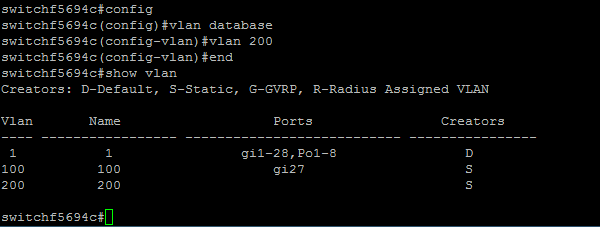
Nota: La VLAN 1 è la VLAN predefinita, che per impostazione predefinita include tutte le porte possibili sullo switch. Le porte con gi sono porte Gigabit Ethernet (collegamenti singoli). Le porte con fa sono porte Fast Ethernet (collegamenti singoli). Le porte con Po sono port-channel (un gruppo di collegamenti Ethernet).
Assegnazione di una porta a una VLAN
Dopo aver creato le VLAN, è necessario assegnare le porte a ciascuna di esse. È possibile configurare le porte con il comando switchport e specificare se devono essere usate in modalità accesso o trunk.
Le modalità delle porte sono definite come segue:
• Accesso: si presume che i frame ricevuti sull'interfaccia non abbiano un tag VLAN e siano assegnati alla VLAN specificata dal comando. Le porte di accesso sono usate principalmente per gli host e possono trasmettere solo il traffico di una singola VLAN.
• Trunk: si presume che i frame ricevuti sull'interfaccia abbiano tag VLAN. Le porte trunk sono dedicate ai collegamenti tra switch o altri dispositivi di rete e possono trasmettere il traffico di più VLAN.
Nota: per impostazione predefinita, tutte le interfacce sono in modalità trunk, quindi possono trasmettere il traffico di tutte le VLAN.
Passaggio 1. Per configurare una porta di accesso, immettere i comandi seguenti:
| Comando | Scopo |
| conf t | Accedere alla modalità di configurazione. |
| int <port number> | Accedere in modalità di configurazione interfaccia per il numero di porta specificato. È possibile usare porte Gigabit Ethernet, Fast Ethernet e port-channel. |
| switchport mode access | Impostare l'interfaccia come interfaccia Ethernet per VLAN singola senza tag e senza trunking. Una porta di accesso può trasportare il traffico di una sola VLAN. |
| switchport access vlan <ID> | Specificare la VLAN di cui questa porta di accesso supporterà il traffico. |
| no shut | Attivare (abilitare) la porta. |
| end | Uscire dalla modalità di configurazione. |
Nella schermata seguente viene mostrata la procedura necessaria per configurare la porta Gigabit Ethernet (gi2) come porta di accesso e assegnarla alla VLAN 200.

Passaggio 2. (Facoltativo) Immettere il comando show vlan per visualizzare la porta assegnata.
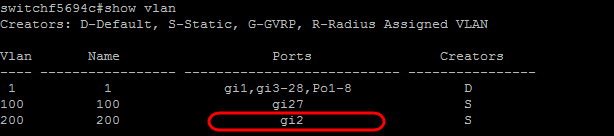
Passaggio 3. Per configurare una porta trunk e specificare che solo alcune VLAN sono consentite sul trunk specificato, immettere i comandi seguenti:
| Comando | Scopo |
| conf t | Accedere alla modalità di configurazione. |
| int <port number> | Accedere in modalità di configurazione interfaccia per il numero di porta specificato. È possibile usare porte Gigabit Ethernet, Fast Ethernet e port-channel. |
| switchport mode trunk | Il numero di porta specificato conosce tutte le VLAN. |
| switchport trunk allowed vlan add <ID> | Rende la porta membro dell'ID VLAN specificato e le assegna una regola di uscita: Con tag. I pacchetti verranno quindi contrassegnati con l'ID VLAN quando escono da questa porta del dispositivo. |
| no shut | Attivare (abilitare) la porta. |
| end | Uscire dalla modalità di configurazione. |
Nota: In modalità trunk, tutte le VLAN sono consentite per impostazione predefinita. L'uso del comando switchport trunk allowed vlan add permette di configurare le VLAN ammesse sul trunk.
Nella schermata seguente viene mostrata la procedura necessaria per impostare la porta Gigabit Ethernet (gi3) come porta trunk e aggiungerla alla VLAN 200:

Passaggio 4. (Facoltativo) Immettere il comando show vlan per visualizzare le modifiche.
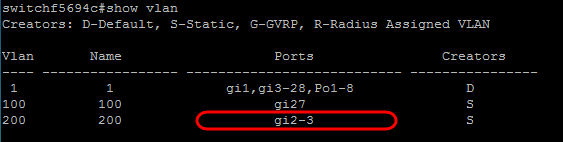
Passaggio 5. (Facoltativo) Immettere il seguente comando per visualizzare le informazioni su una porta:
| Comando | Scopo |
| show interfaces switchport <port number> | Visualizzare le varie informazioni, ad esempio l'appartenenza alla VLAN, la regola di uscita e le VLAN vietate sulla porta specificata. |
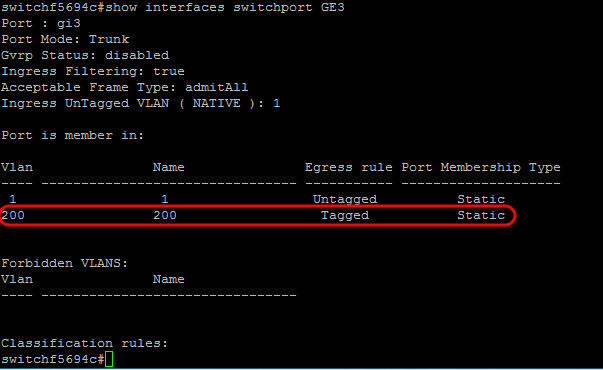
 Feedback
Feedback